电脑运行对话框怎么打开 Windows 10中打开运行命令框的快捷键
在使用Windows 10操作系统时,有时我们需要使用运行命令框来执行一些特定的操作,有些朋友可能不清楚如何打开运行命令框,这里就为大家介绍一下。在Windows 10中,我们可以通过按下快捷键Win+R来打开运行命令框,或者通过右击任务栏空白处,选择运行来打开。无论是哪种方式,都可以快速方便地打开运行命令框,方便我们进行各种系统操作。
操作方法:
1.方法1:通过按WIN + R打开运行命令框
只需同时按下Windows键和R键,它将立即打开“运行”命令框。此方法是最快的,并且适用于所有Windows版本。

2.方法2:从开始菜单中打开运行命令框
单击开始按钮(左下角的Windows图标)。然后展开Windows系统,然后单击运行以将其打开。
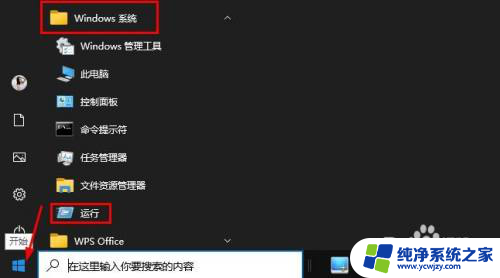
3.方法3:使用搜索打开运行命令框
在任务栏中的搜索框中键入run,然后从搜索结果中单击“运行”。
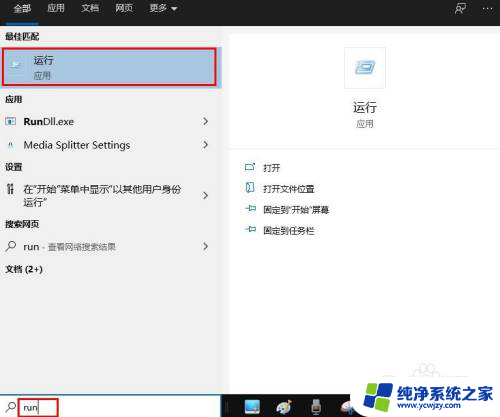
4.方法4:从高级用户菜单中打开运行命令框
按Windows键+ X键盘快捷键(或右键单击“开始”按钮)。出现超级用户菜单时,单击运行。
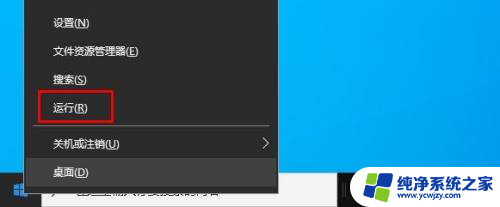
5.方法5:从命令提示符处打开运行命令框
在Windows 10中打开命令提示符。复制并粘贴以下命令,然后按Enter。explorer.exe Shell:::{2559a1f3-21d7-11d4-bdaf-00c04f60b9f0}
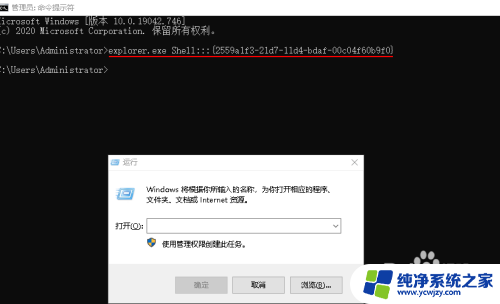
以上是打开电脑运行对话框的全部内容,如果您遇到这种情况,可以按照以上方法解决,希望对您有所帮助。















